Como usar e criar histórias do Facebook no aplicativo iOS e Android
As histórias do Facebook já eram especuladas há algum tempo e, finalmente, elas estão aqui. Se você vê em um nível amplo, não há muita diferença no conceito do Facebook Stories quando comparado ao Instagram, Histórias do Snapchat ou mesmo Status de WhatsApp para esse assunto. O Facebook, com esse recurso clonado do Snapchat, definitivamente dará ao Snapchat muita concorrência. A rivalidade entre Facebook e Snapchat não é nova e remonta a 2013, quando o Facebook tentou comprar o Snapchat por US$ 3 bilhões. E ficou intenso desde então. Essa mudança do Facebook torna as coisas ainda mais interessantes. Então, vamos aprender tudo sobre o Facebook Stories, como usar e criar o Facebook Stories, como adicionar foto/vídeo a uma história do Facebook a partir do Rolo da câmera/Galeria, como usar Filtros, como salvar sua história, como ver quem viu sua história e muito mais.
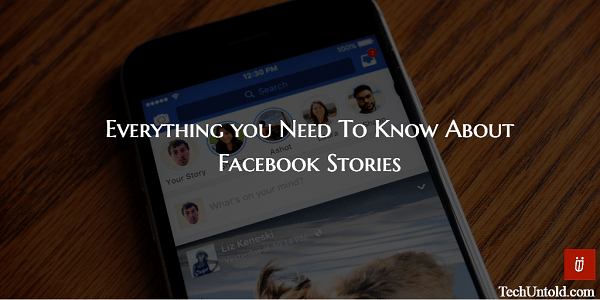
Conteúdo
Como criar histórias do Facebook no iOS e Android
Em primeiro lugar, você terá que atualizar o aplicativo do Facebook para a versão mais recente da respectiva App Store. Para Android, você deve ter a versão 117.0.0.18.47 ou posterior e para iPhone/iPad deve ser a versão 85.0 ou mais tarde. Após atualizar o aplicativo, você deverá ver uma seção na parte superior acima O que está em sua mente? como mostrado abaixo.
Se não aparecer, seja paciente e aguarde algum tempo, pois o recurso está sendo implementado lentamente para todos os usuários.
Se você tem, então você está pronto para ir.
As etapas e capturas de tela usadas neste artigo são do aplicativo iOS, mas o procedimento permanece o mesmo para o Android.
1. Para criar uma história, toque em Sua História no topo. Se você enviou uma história (foto/vídeo) nas últimas 24 horas, então você pode Deslize para a direita na tela do feed de notícias ou toque no Ícone da câmera no canto superior esquerdo.
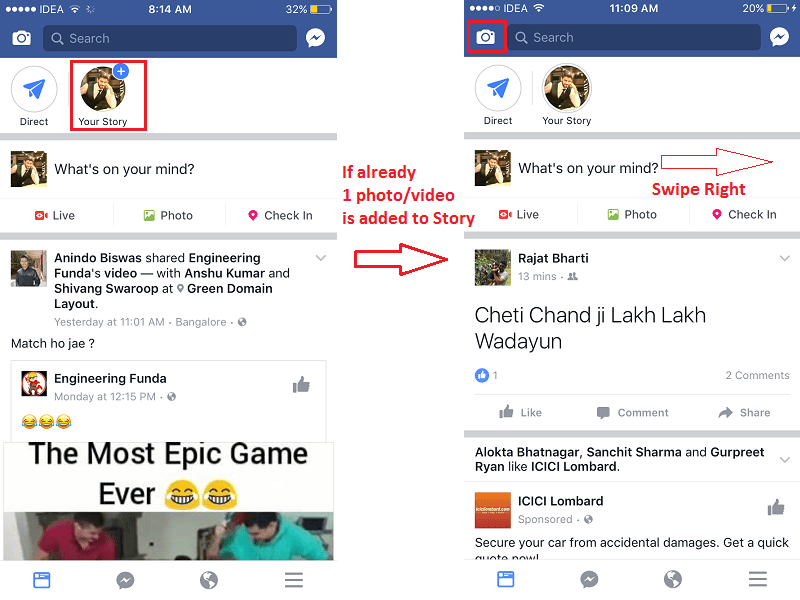
2. Agora, você estará na tela com a Câmera aberta. A diferença no Instagram e no Facebook Stories são os filtros. O Facebook Stories permite adicionar filtros antes de clicar em um snap, ao contrário do Instagram.
Para adicionar um filtro deslize para cima or down na tela da Câmera. O gesto é diferente do Snapchat, onde é feito deslizando para a esquerda e para a direita.
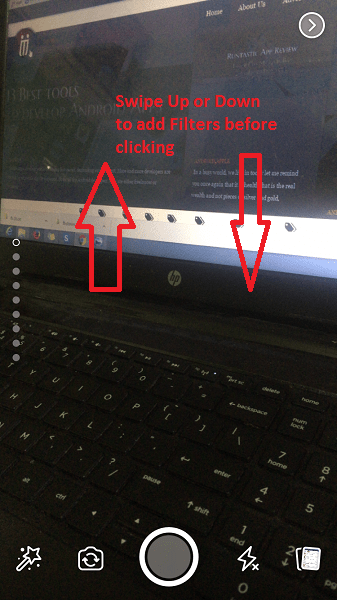
Agora, aponte/foque a câmera em um rosto, você pode usar o Flip da câmera botão (segundo da esquerda na parte inferior) para alternar entre a câmera traseira e frontal.
Ao detectar um rosto, o filtro selecionado será aplicado. Você pode alterar os filtros por deslizando para cima/para baixo na tela.
3. Uma vez, você está satisfeito com a torneira do filtro no Clique botão no centro inferior.
4. Se você não gostou muito da imagem, toque no x ícone abaixo do botão de seta para a direita e tente novamente. Você pode editar seu snap ainda mais com filtros, texto, desenhos e outras edições adicionais.
Você pode experimentar as diferentes opções na parte inferior e também não perder o sacudidela opção no canto superior direito.
5. Quando você terminar com todas as adições, toque no ícone de seta para a direita no centro inferior.
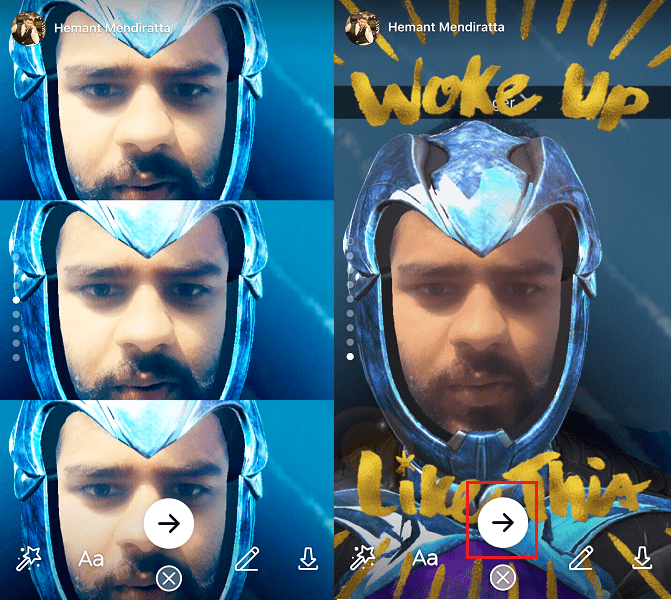
Na próxima tela, selecione o Sua História opção e toque no ícone de seta para a direita na parte inferior.
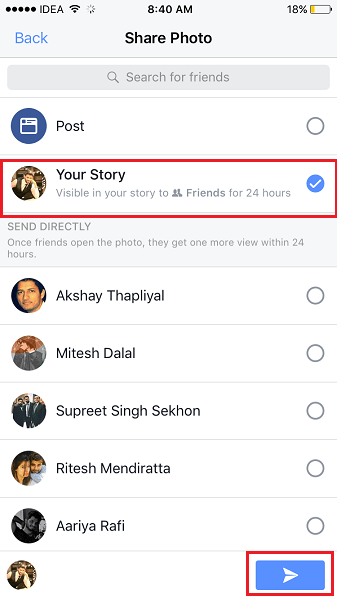
Com isso, você criou sua história do Facebook.
Adicionar foto/vídeo à história do Facebook a partir do rolo/galeria da câmera
Deseja adicionar uma foto à sua história que está na galeria do seu smartphone da sua recente viagem a Amsterdã? Bem, você pode fazer isso facilmente tocando no ícone de coleção de fotos no canto inferior direito.
As fotos/vídeos da galeria do seu smartphone/rolo da câmera aparecerão na parte inferior, conforme mostrado abaixo.
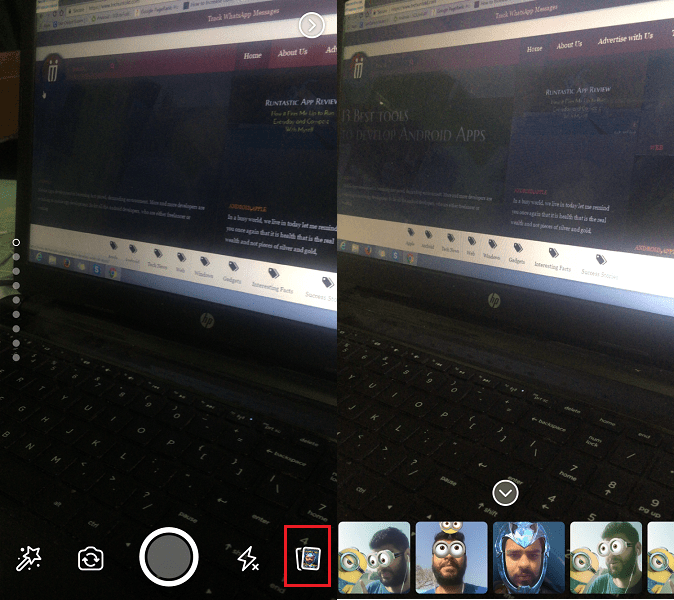
Selecione a mídia desejada. Adicione filtros, texto, desenho etc. e poste em sua história como fizemos acima.
Como salvar ou excluir foto/vídeo em sua história do Facebook?
Se você é um Instagrammer ou Snapchatter, já saberá que as histórias desaparecem automaticamente após 24 horas. Não é diferente no caso das histórias do Facebook também.
Portanto, se você não quiser perder a foto/vídeo que postou como sua história após 24 horas, poderá salvá-lo facilmente na galeria do seu smartphone. Aqui está como.
1. Abra o aplicativo do Facebook e selecione Sua História no topo do feed de notícias.
2. Em sua história, vá para a foto/vídeo desejado que deseja salvar tocando na tela. Quando estiver lá, toque no três pontos horizontais ícone no canto superior direito e selecione Salvar foto/vídeo.
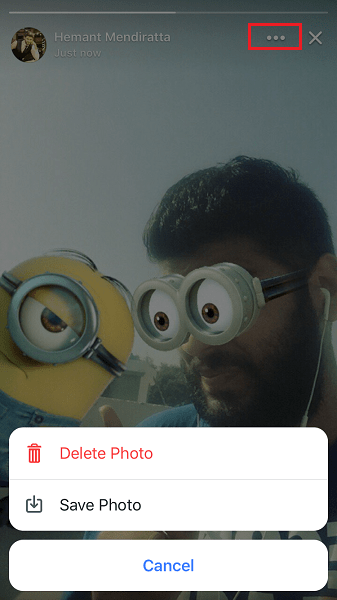
Ops, você acabou de postar uma foto/vídeo por engano? Não se preocupe, você pode excluí-lo facilmente da sua história seguindo as mesmas etapas e selecionando Excluir foto/vídeo.
Veja Quem viu sua história do Facebook?
Você pode ver quem visualizou sua história. Para fazer isso, vá até sua história e, se 1 ou mais pessoas a viram, um ícone de olho com o número de visualizações aparecerá no canto inferior esquerdo. Para ver os nomes desses usuários, basta tocar no ícone ícone de olho. Você pode visitar o Facebook deles tocando no nome deles na lista.
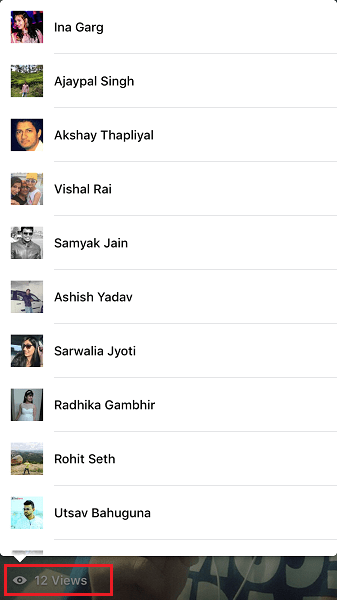
Responder à história de alguém
Você não pode curtir ou reagir à história do Facebook de alguém, mas isso não significa que você não possa elogiá-lo. É possível responder a postagens específicas no Story tocando na área de texto abaixo de cada postagem.
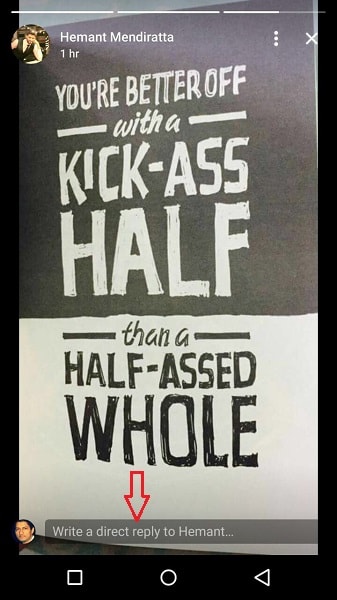
A resposta será recebida no direto pasta no canto esquerdo ao lado de sua história. Você pode ver a resposta 2 vezes após a destruição automática.
Com isso, chegamos ao fim deste artigo. Essas informações devem ser boas o suficiente para começar com as últimas histórias do Facebook. Por favor, compartilhe este guia com seus amigos no Facebook para informá-los sobre esse recurso clonado do Snapchat pelo Facebook.
Se você tiver alguma opinião, compartilhe conosco nos comentários abaixo.
Artigos Mais Recentes